Como abrir um editor de equações no Microsoft Word para Windows 7
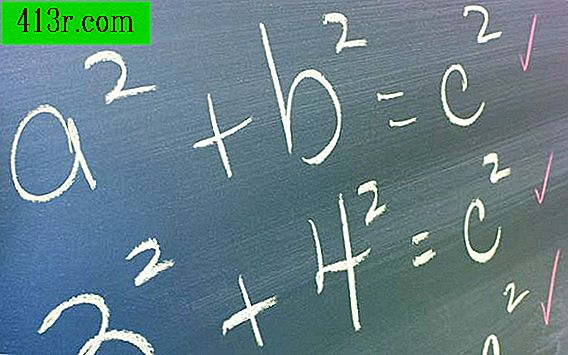
Crie uma nova equação
Passo 1
Clique, no texto do documento, onde você deseja colocar a equação.
Passo 2
Pressione a guia "Inserir" na faixa de opções.
Passo 3
Clique no botão "Equação" na faixa de opções; seu ícone é o símbolo "Pi". Quando você pressiona, o Word insere automaticamente uma nova equação e abre o editor de equações.
Passo 4
Crie sua equação Para adicionar números, escreva-os no seu teclado. Para adicionar um símbolo ou caractere especial, passe o menu "Símbolos" na Faixa de Opções e pressione o que você deseja adicionar. Para criar fórmulas especiais, como frações, radicais ou operadores, use os botões na seção direita da Faixa de Opções; esses botões oferecem menus suspensos, a partir dos quais você pode escolher as estruturas específicas que deseja.
Passo 5
Clique na página fora da equação quando quiser fechar as ferramentas de equação. O Editor de Equações na Faixa de Opções fechará e a guia "Design" desaparecerá, mas não se preocupe: a Faixa de Opções exibirá essa guia novamente sempre que você clicar na equação.
Editar equação em .docx
Passo 1
Clique na equação. A guia "Design" aparecerá na faixa de opções, aberta ou simplesmente disponível.
Passo 2
Clique na guia "Design" na faixa de opções, se ela não abrir automaticamente.
Passo 3
Use as ferramentas, símbolos e estruturas fornecidas na Faixa de Opções para editar a equação.
Passo 4
Clique na página fora da equação quando quiser fechar as ferramentas de equação.
Editar equação em .doc
Passo 1
Clique duas vezes na equação, que abre o editor de equações.
Passo 2
Edite a equação usando as ferramentas fornecidas na barra de ferramentas do editor de equações.
Passo 3
Clique na página fora da equação quando quiser fechar o Editor de Equações.







